Bagaimana cara mengubah semua format komentar dalam sel di Excel?
Saat kita memasukkan komentar di worksheet, terkadang kita mungkin perlu mengubah format komentar default, jika ada sedikit komentar, kita dapat mengubahnya secara manual, tetapi jika ada ratusan komentar yang perlu diubah, bagaimana cara mengatasinya ?
Ubah semua format komentar dengan kode VBA
Alat praktis untuk mengubah semua format komentar dengan cepat dan menghemat waktu
 Ubah semua format komentar dengan kode VBA
Ubah semua format komentar dengan kode VBA
Dengan kode VBA berikut, Anda bisa mengubah ukuran font dan font komentar di sel, tetapi tidak bisa mengubah warna font. silakan gunakan VBA berikut sebagai:
1. Klik Pengembang > Visual Basic, Baru Microsoft Visual Basic untuk aplikasi jendela akan ditampilkan, klik Menyisipkan > Modul, lalu salin dan tempel kode berikut di modul:
Sub FormatAllComments()
'Updateby20140509
Dim xWs As Worksheet
Dim xComment As Comment
For Each xWs In Application.ActiveWorkbook.Worksheets
For Each xComment In xWs.Comments
With xComment.Shape.TextFrame.Characters.Font
.Name = "Times New Roman"
.Size = 14
End With
Next
Next
End Sub
Pada kode di atas, Anda dapat mengatur .Nama dan .Ukuran variabel yang Anda inginkan.
2. Lalu klik ![]() tombol untuk menjalankan kode. Dan kemudian klik ULASAN > Tampilkan semua komentar untuk melihat komentar, semua format komentar di seluruh buku kerja telah diubah. Lihat tangkapan layar:
tombol untuk menjalankan kode. Dan kemudian klik ULASAN > Tampilkan semua komentar untuk melihat komentar, semua format komentar di seluruh buku kerja telah diubah. Lihat tangkapan layar:
 |
 |
 Alat praktis untuk mengubah semua format komentar dengan cepat dan menghemat waktu
Alat praktis untuk mengubah semua format komentar dengan cepat dan menghemat waktu
Jika Anda ingin dengan cepat mengubah jenis format lain untuk semua komentar, Anda dapat mencoba menggunakan Format Komentar of Kutools untuk Excel.
Kutools untuk Excel: dengan lebih dari 300 add-in Excel yang praktis, gratis untuk dicoba tanpa batasan dalam 30 hari. Dapatkan Sekarang
Setelah menginstal Kutools for Excel, ikuti langkah-langkah berikut untuk mengubah format komentar:
1. Format satu komentar dengan gaya yang ingin Anda terapkan ke komentar lainnya.

2. Klik Kutools > More > Format Komentar, lihat tangkapan layar:

3. di Format Komentar kotak dialog, klik dibentuk tab, dan pilih cakupan yang ingin Anda ubah format komentar, Anda bisa memilih Lembar aktif or Semua lembar. Lalu klik Tentukan sel komentar untuk memilih sel yang berisi format komentar tertentu yang ingin Anda terapkan. Kemudian dialog lain muncul untuk memberi tahu Anda jumlah sel yang diubah. Lihat tangkapan layar:

4. Lalu klik Ok > Cancel tombol untuk menutup kotak dialog, dan format komentar sel yang dipilih telah diterapkan ke komentar lain.
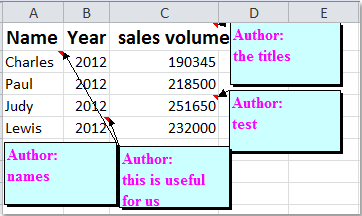
Catatan:
Jika Anda tidak ingin menggunakan gaya font tebal di semua sel komentar, harap periksa Paksa pemformatan tidak tebal .
Untuk informasi lebih rinci tentang Format Komentar , Silakan kunjungi Format deskripsi fitur Komentar.
Artikel terkait:
- • Ubah nama penulis semua komentar
- • Buat daftar semua komentar ke lembar kerja atau buku kerja baru
- • Temukan dan ganti teks dalam komentar
- • Perlihatkan atau sembunyikan semua komentar dan indikator komentar di Excel
- • Ubah konten sel menjadi komentar di Excel
- • Ubah komentar menjadi konten sel di Excel
Alat Produktivitas Kantor Terbaik
Tingkatkan Keterampilan Excel Anda dengan Kutools for Excel, dan Rasakan Efisiensi yang Belum Pernah Ada Sebelumnya. Kutools for Excel Menawarkan Lebih dari 300 Fitur Lanjutan untuk Meningkatkan Produktivitas dan Menghemat Waktu. Klik Di Sini untuk Mendapatkan Fitur yang Paling Anda Butuhkan...

Tab Office Membawa antarmuka Tab ke Office, dan Membuat Pekerjaan Anda Jauh Lebih Mudah
- Aktifkan pengeditan dan pembacaan tab di Word, Excel, PowerPoint, Publisher, Access, Visio, dan Project.
- Buka dan buat banyak dokumen di tab baru di jendela yang sama, bukan di jendela baru.
- Meningkatkan produktivitas Anda sebesar 50%, dan mengurangi ratusan klik mouse untuk Anda setiap hari!

